MOV
- 1. Converter MOV naar ander formaat+
-
- 1.1 Converteer MOV naar MP4
- 1.2 MOV afspelen op Windows Media Player
- 1.3 Windows Movie Maker naar MP4
- 1.4 Gratis converteer MOV naar MP4
- 1.5 Converteer MOV naar DVD
- 1.6 Converteer Quicktime naar MP3
- 1.7 Gratis MOV-converters
- 1.8 Converteer MOV naar Adobe Premiere
- 1.9 Converteer MOV naar Youtube
- 1.10 Converteer MOV naar MP4 online
- 1.11 Quicktime naar WMV
- 1.12 MOV te branden met Windows DVD Maker
- 1.13 Windows Movie Maker Bestanden te branden op DVD
- 1.14 MOV snel converteren naar WMV
- 1.15 MOV eenvoudig naar VOB te converteren
- 1.16 QuickTime MOV converteren naar SWF
- 1.17 MOV converteren naar MP3
- 1.18 MOV in batch converteren naar MKV
- 1.19 Hoe MOV naar M4V te om te zetten
- 2. Converter MOV naar populair formaat+
-
- 2.1 Hoe MOV naar WMV te converteren
- 2.2 Hoe converteer je MOV naar WMV online
- 2.3 Hoe converteer je MOV naar WebM
- 2.4 QuickTime naar WAV converteren
- 2.5 QuickTime .MOV naar MOV converteren
- 2.6 Hoe converteer je MOV naar MPG
- 2.7 Manier om MOV naar MPEG te converteren
- 2.8 Top 6 MOV naar MP3-converters
- 2.9 Oplossing om MOV naar AVI te converteren
- 2.10 MOV online naar AVI te converteren
- 2.11 MOV naar FLV Online te Converteren
- 2.12 Converteer FLV naar MOV
- 2.13 Converteer AVCHD naar QuickTime op Mac
- 2.14 Beste en Gratis MOV naar AVI-Converters
- 2.15 Converteer MOV naar MP4 op Mac
- 2.16 Zet MOV om naar JPG
- 2.17 Converteer MOV naar HTML5-video's
- 2.18 Converteer MOV eenvoudig naar AVI
- 2.19 Converteer MOV (Quicktime) naar 3GP
- 3. Converteer een ander formaat naar MOV+
-
- 3.1 Converteer MXF naar MOV
- 3.2 MP4 naar iMovie
- 3.3 Converteer WMV naar MOV
- 3.4 Converteer MP4 naar MOV
- 3.5 Converteer AVI naar MOV
- 3.6 YouTube converteren naar Quicktime
- 3.7 WebM te converteren naar MOV
- 3.8 Hoe 3GP naar MOV te converteren
- 3.9 Hoe makkeleijk MTS omzetten naar MOV
- 3.10 Hoe MPG om te zetten naar MOV
- 3.11 3 manieren om MTS om te zetten naar MOV
- 3.12 3 manieren om M2TS om te zetten in MOV
- 3.13 Hoe WLMP naar MOV te converteren
- 3.14 WMV om te zetten naar MOV op Mac
- 3.15 Hoe VOB omzetten naar MOV
- 3.16 SWF om te zetten naar MOV op PC/Mac
- 3.17 MTS om te zetten naar QuickTime
- 3.18 Speel AVI in QuickTime
- 3.19 6 AVI naar MOV Online Converters
- 4. Converteer een ander populair formaat naar MOV+
-
- 4.1 Converteer MXF naar MOV
- 4.2 MP4 naar iMovie
- 4.3 Converteer WMV naar MOV
- 4.4 Converteer MP4 naar MOV
- 4.5 Converteer AVI naar MOV
- 4.6 Hoe M4V naar MOV
- 4.7 Hoe DV naar MOV te converteren
- 4.7 Gratis online MKV naar MOV converter
- 4.8 Converteer MKV naar QuickTime MOV
- 4.9 Top 6 FLV naar MOV converters
- 4.10 Converteer FLV naar MOV en vice versa
- 5. Tips over MOV+
-
- 5.1 MOV-Speler
- 5.2 MOV comprimeren
- 5.3 iMovie branden op DVD
- 5.4 MOV op TV spelen
- 5.5 VLC Media Player mov afspelen
- 5.6 MOV verkleinen
- 5.7 Desktop versus online MOV-omzetter
- 5.8 5 gratis online 3GP naar MOV converters
- 5.7 Desktop versus online MOV-omzetter
- 5.8 Top 10 MOV-converters
- 5.9 Videometagegevens voor MOV-bestanden
- 5.10 QuickTime werkt niet onder Sierra?
- 5.11 Top 5 MTS naar MOV Converters
- 5.12 Comprimeer MOV-bestanden
- 5.13 Speel MOV soepel op iPhone / iPad
- 5.14 Voeg MOV-bestanden toe aan Imovie
- 5.15 Speel Quicktime MOV 100% succesvol
- 5.16 Converteer MOV (QuickTime) naar iTunes
Hoe MOV Soepel op iPhone/iPad te Spelen
""Hoe QuickTime .mov-bestanden op iPhone te spelen? Ik wil QuickTime (.mov) -bestanden op mijn iPhone spelen, maar ik krijg de melding dat mijn bestand niet op deze iPhone kan worden afgespeeld."
Video's in MOV-formaat worden voornamelijk afgespeeld met de Apple QuickTime Player. Als je sommige van je favoriete titels in MOV-formaat hebt en je geen tijd hebt om naar te kijken op je systeem, is de beste manier om het over te zetten naar je iPhone of iPad en ervan te genieten tijdens je inactieve tijd of zelfs onderweg. In het volgende gedeelte wordt in detail besproken hoe je MOV op iPhone/iPad kunt spelen . Als dit uw probleem niet kan oplossen, kunt u MOV naar MP4 op iPhone converteren voor soepel spelen
- Deel 1. Waarom MOV-bestand Wordt Niet Ondersteund op iPhone/iPad
- Deel 2. Beste MOV-Converter om MOV op iPhone (XS/XR/X/8/7/6s/6)/iPad Gemakkelijk te Spelen
- Deel 3. Hoe MOV-Bestanden op iPhone Gratis te Spelen via iTunes
Deel 1. Waarom MOV-bestand Wordt Niet Ondersteund op iPhone/iPad
Hoewel MOV een ondersteund invoerformaat is voor iPhone en iPad, moeten de bestanden de juiste codecs en de juiste grootte hebben om naadloos afspelen mogelijk te maken. Er zijn een aantal redenen wanneer uw MOV op iPhone niet succesvol wordt afgespeeld en een foutmelding geeft.
- Incompatibele codecs: MOV is een container bestandsindeling die verschillende video-,audio- en andere codecs bevat. Wanneer u dus uw MOV-bestanden synchroniseert en overbrengt naar uw iPhone of iPad, worden de codecs in het bestand mogelijk niet ondersteund door uw telefoon en kunnen ze dus niet worden afgespeeld.
- Onjuiste parameters: Om een MOV-bestand op een iPhone te kunnen afspelen, moet het ondersteunde parameters hebben met betrekking tot beeldsnelheid, resolutie, bitrate en frequentie. Dus als deze parameters van het MOV-bestand niet overeenkomen met die van de iPhone, wordt de video niet afgespeeld.
- Onveilig downloaden van MOV-bestand: Als MOV-bestanden worden gedownload van een onveilige of onbetrouwbare site, is er een kans dat het een virus bevat. Een beschadigd bestand speelt MOV niet op de iPhone.
- Softwarefout om het apparaat niet te herkennen: Vaak, wanneer u probeert MOV-bestanden te synchroniseren en over te dragen van iTunes naar iPhone, wordt het apparaat niet herkend door de software en wordt gevraagd om te herstellen. Tijdens het proces kan het herstellen van de MOV-bestanden beschadigd zijn en vervolgens niet worden afgespeeld.
Naast het bovenstaande kunnen er nog vele andere redenen zijn wanneer uw iPhone MOV niet speelt.
PDeel 2. Beste MOV-Converter om MOV op iPhone (XS/XR/X/8/7/6s/6)/iPad Gemakkelijk te Spelen
De beste oplossing om MOV-bestanden op de iPhone af te spelen, is deze te coderen en naar apparaat-compatibele formaten te converteren. Het conversieproces vereist een deskundige oplossing en Wondershare UniConverter is er gewoon de beste voor. De software is beschikbaar voor Windows- en Mac-systemen en u kunt MOV of andere 1000+ video-/audioformaten rechtstreeks afspelen. Het vergemakkelijkt het converteren van MOV en andere bestandstypen naar apparaatspecifieke formaten, waaronder alle populaire en veelgebruikte modellen van iPhone en iPad.
 Wondershare UniConverter - Uw complete Video-Toolbox voor Windows/Mac
Wondershare UniConverter - Uw complete Video-Toolbox voor Windows/Mac

- Ondersteuning van meer dan 1000 videoformaten voor eenvoudig afspelen op iPhone, iPad, Android en andere apparaten.
- Batchverwerking van het converteren van MOV-bestanden naar iPhone XS/XR/X/8/7/6s/6, enz.
- Zet geconverteerde MOV-bestanden in enkele eenvoudige stappen over naar de iPhone.
- Trim, snijd bij, knip, voeg watermerk toe en pas effecten toe op MOV-video's voordat je converteert naar iPhone.
- Converteer MOV naar MP4, WMV, MKV, AVI en andere 1000-formaten zonder kwaliteitsverlies.
- Brand MOV naar dvd met gratis menusjablonen en speel met je dvd-speler op grote tv.
- Download video's van YouTube en andere 10.000+ sites voor het delen van video's door URL te plakken.
- Ondersteund besturingssysteem Windows 10/8/7/2003/XP/Vista, Mac OS 10.15 (Catalina), 10.14, 10.13, 10.12, 10.11, 10.10, 10.9, 10.8, 10.7, 10.6.
Bekijk de Video-Tutorial om MOV naar iPhone/iPad-Compatibele Formaten op Windows te Converteren
Stappen voor het spelen van MOV op iPhone op Mac:
Zoals we in de bovenstaande delen van het artikel hebben besproken, kunnen je MOV-bestanden mogelijk niet op je iPhone worden afgespeeld vanwege incompatibele codecs. In dergelijke situaties is Wondershare UniConverter een geschikte oplossing, omdat het de conversie van MOV naar iPhone-compatibele formaten mogelijk maakt. Bovendien maakt de software het ook mogelijk om de geconverteerde bestanden rechtstreeks naar iPhone en andere apparaten over te zetten. Hieronder ziet u de stappen om MOV iPhone te converteren met Wondershare UniConverter voor Mac, Windows-gebruikers kunnen ook vergelijkbare stappen volgen. Download en installeer eerst deze MOV-converter op uw pc / Mac via de onderstaande link:
Stap 1 Start Wondershare MOV naar iPhone converter en laad MOV-bestanden.
Open Wondershare UniConverter op uw Mac. Klik in het gedeelte >Converteren+Bestanden Toevoegen om MOV-bestanden van uw computer te selecteren en toe te voegen.
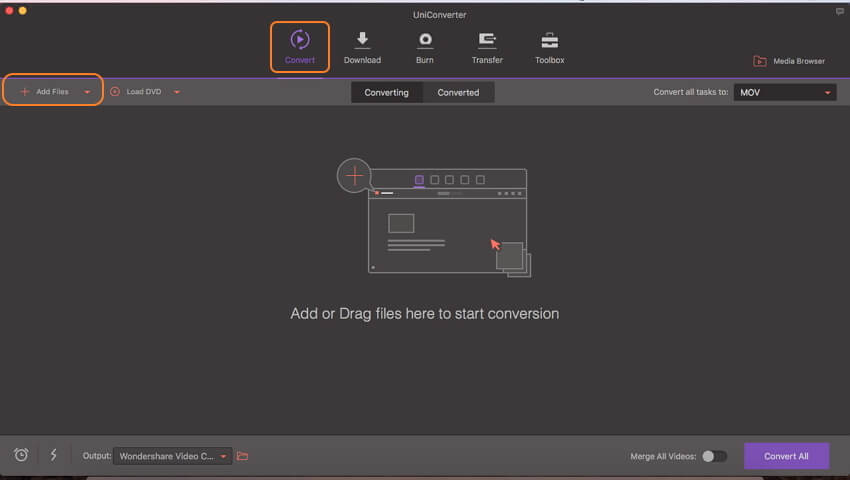
Stap 2 Kies iPhone als het Doelapparaat.
De toegevoegde video's verschijnen als miniaturen op de interface. Klik in de rechterbovenhoek op de pijl-omlaag bij de optie Alle taken converteren naar:A. Er wordt een nieuw venster geopend en kies op het tabblad Apparaat > Apple> het apparaat waarnaar u het MOV-formaat wilt converteren. Klik op Alles Converteren om het conversieproces te starten.
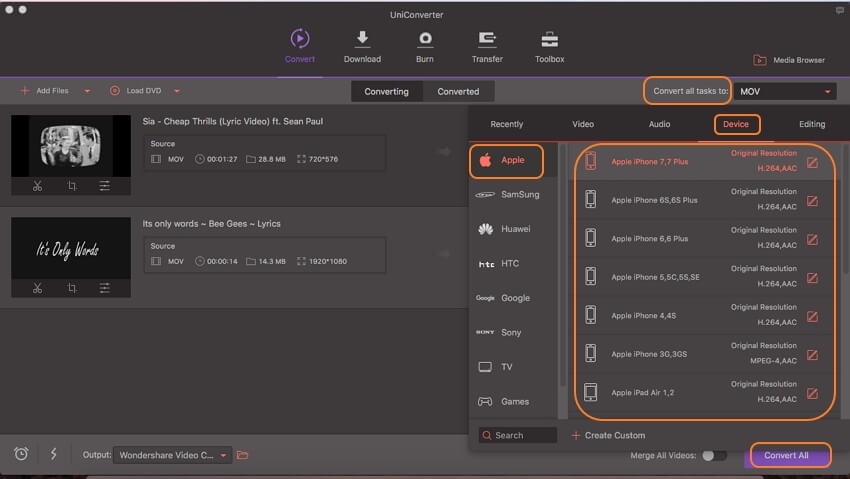
Nadat het conversieproces is voltooid, kunt u de geconverteerde bestanden vinden op het tabblad Geconverteerd. Kies en klik met de rechtermuisknop op het bestand, selecteer Toevoegen Aan Overdrachtslijst.
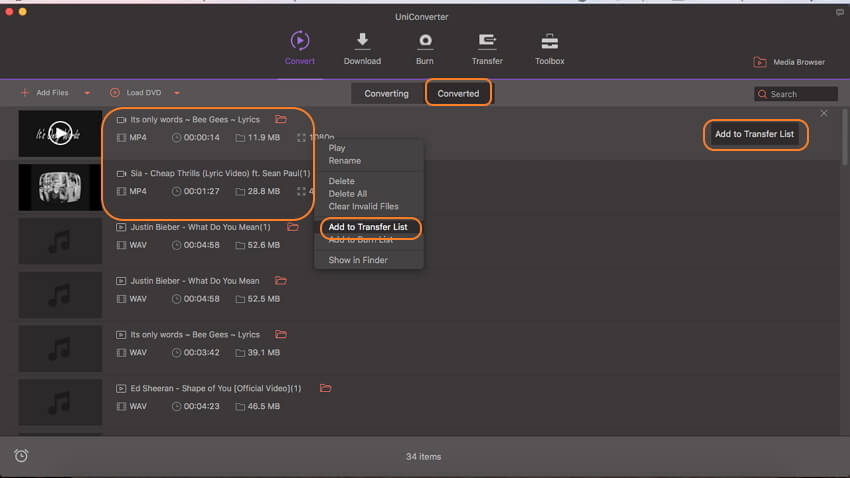
Step 3 Breng MOV-bestanden rechtstreeks naar de iPhone over.
Verbind uw iPhone met een Mac via een USB-kabel. Open het gedeelte Overbrengen op de Wondershare MOV naar iPhone-converter. Het verbonden apparaat wordt op de interface weergegeven. Selecteer de geconverteerde MOV-bestanden en klik op Alles Overbrengen. De bestanden worden met succes overgedragen naar de verbonden iPhone zonder de originele inhoud van uw iPhone te wissen.
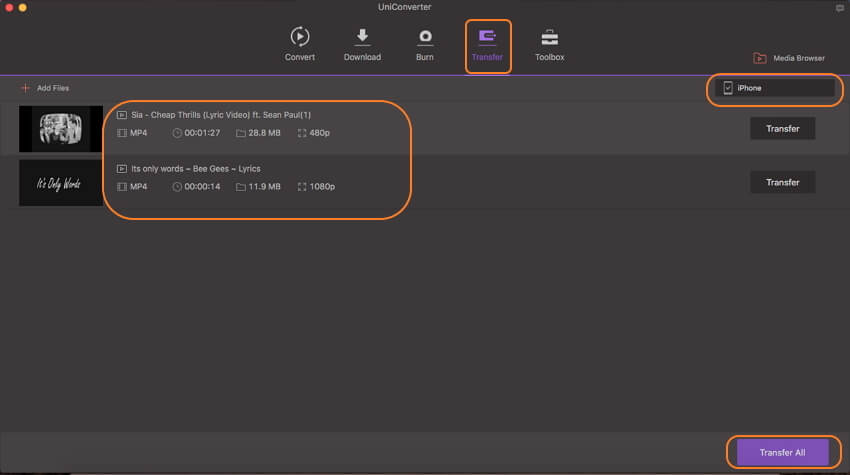

Tips
De software vergemakkelijkt ook het direct synchroniseren van de geconverteerde MOV-bestanden naar de iTunes-bibliotheek. Om de optie in te schakelen, gaat u naar Voorkeuren > Converteren > Vink de optie of "Bestanden automatisch toevoegen aan iTunes-bibliotheek na conversie" aan en klik op OK.
Deel 3. Hoe MOV-bestanden op iPhone Gratis te Spelen via iTunes
iTunes is het standaard mediabeheer hulpmiddel voor iOS-apparaten. Het programma, naast het beheren van uw films, tv-shows en andere inhoud, beschikt ook over een ingebouwde video-encoder voor het converteren van de bestanden naar een compatibel formaat. Dus als u geen software van derden wilt gebruiken, blijkt iTunes een eenvoudige converter voor MOV naar iPhone te zijn. U kunt MOV naar MP4 iPhone converteren en ook MOV-bestanden op iPad afspelen met behulp van de encoder van het programma.
Stappen voor het afspelen van MOV-bestanden op iPhone met iTunes:
Stap 1: Open iTunes op uw pc en klik op Bestand > Bestand Toevoegen aan Bibliotheek> . Zoek en voeg MOV-bestanden van uw systeem toe en klik op Openen om toe te voegen aan iTunes.
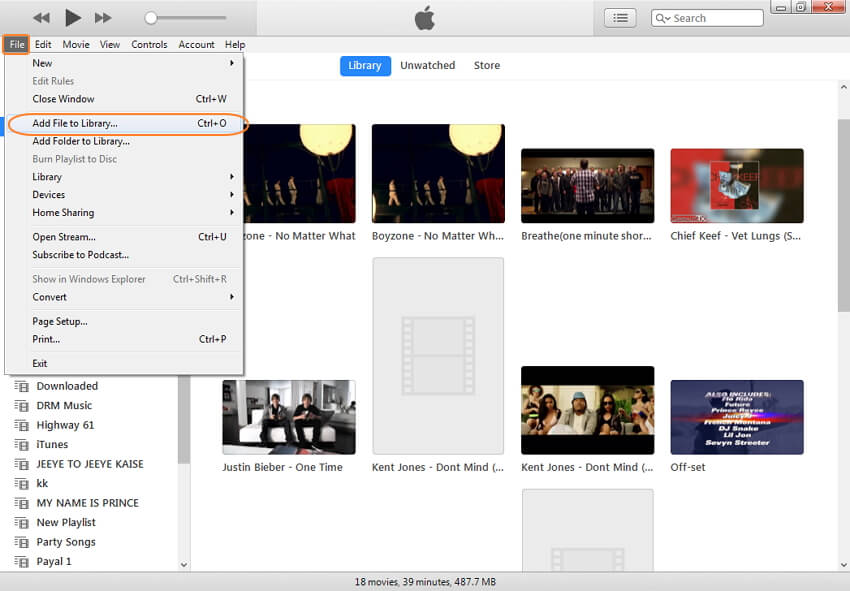
Stap 2: Klik op het tabblad Films onder het bibliotheek Menu en alle video's in iTunes worden weergegeven in het programmavenster (inclusief het nieuwste MOV-bestand dat vanuit het systeem is toegevoegd).
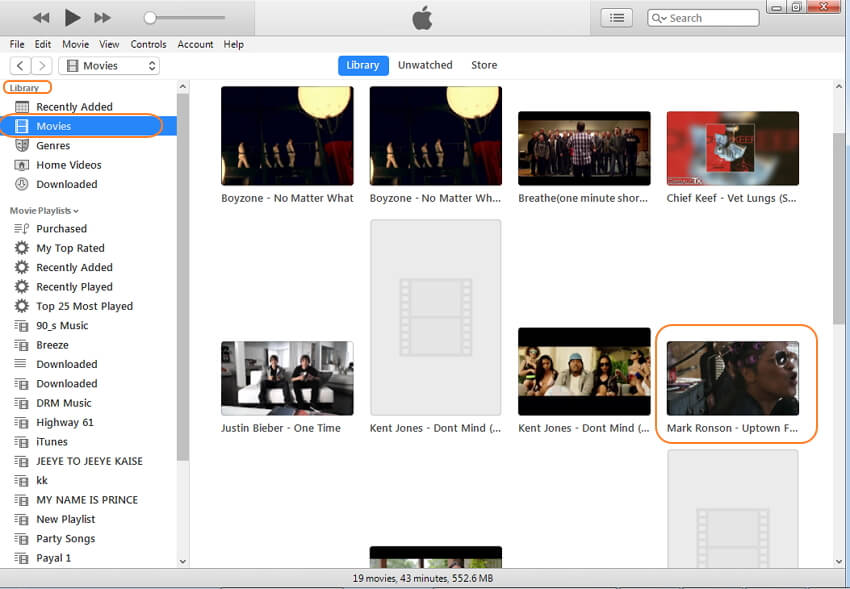
Stap 3: Selecteer het recent toegevoegde MOV-bestand en kies vervolgens Bestand > Converteren > iPod- of iPhone-versie maken .
ITunes begint met het optimaliseren van het MOV-bestand voor weergave op iPhone of iPod. Het nieuwe compatibele bestand wordt naast de originele MOV-video weergegeven.
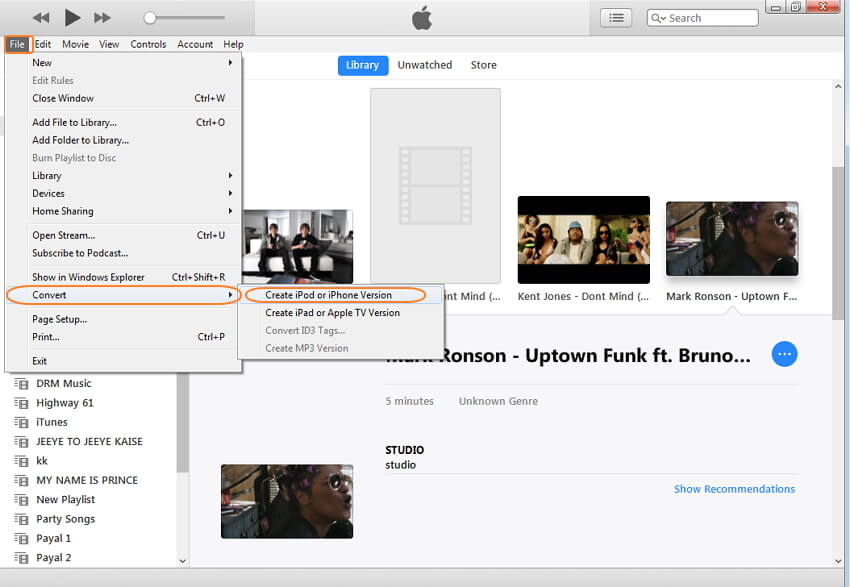
Zodra het proces is voltooid, kunt u uw iPhone op uw pc aansluiten en het geoptimaliseerde bestand synchroniseren en het op uw iPhone spelen.
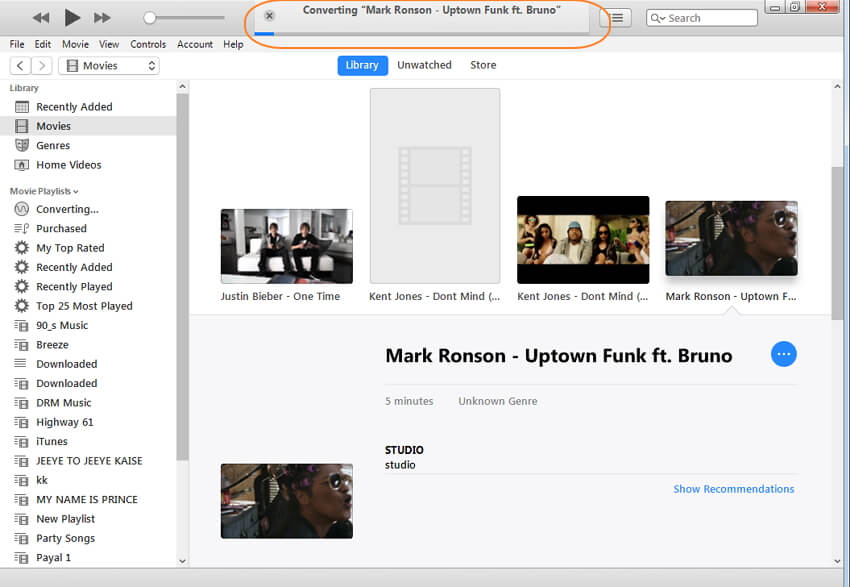
Beperkingen van het converteren van MOV naar iPhone met iTunes:
Er zijn een aantal beperkingen voor de oplossing zoals hieronder vermeld:
- Ingewikkeld proces:
- De originele inhoud op de iPhone komt aan bod:
- Eén bestand tegelijk:
Het proces van het omzetten van MOV naar iPhone met behulp van iTunes is een ingewikkeld proces. U moet eerst bestanden van het systeem toevoegen, converteren en vervolgens synchroniseren met uw iPhone. Als u niet goed thuis bent in het gebruik van iTunes, is het proces ingewikkeld voor u.
Tijdens het hele proces van converteren en synchroniseren met iTunes, gaat de originele inhoud op de iPhone verloren na uw iTunes-synchronisatie.
iTunes staat het converteren van slechts een bestand per keer toe. Dus als u een aantal bestanden moet converteren naar het iPhone-formaat, zal het veel tijd kosten om het proces te voltooien.
Zoals u kunt zien dat Wondershare UniConverter de beste keuze is om MOV-bestanden op de iPhone/iPad te spelen en te converteren, kunt u de afspeel-, conversie-, bewerkings- en overdrachtsprocessen met een paar eenvoudige klikken voltooien. Gratis download en volg de bovenstaande gids om het te proberen.
